문서 목록
- 오류 49223을 수정하기 전에 디스크에서 데이터를 복구하세요.
- 방법 1. 외장 하드 드라이브를 수동으로 다시 마운트하기
- 방법 2. 검사/복구를 통해 com.apple.diskmanagement.disenter 오류 49223 수정하기
- 방법 3. 디스크 관리 Disenter 오류 49223을 수정하기 위해 드라이브 포맷
- 마무리
- com.apple.diskmanagement.disenter 오류 49223 FAQ
![]() 편집자 정보
편집자 정보
썸네일 이미지는 시청자가 동영상을 클릭할지 여부를 결정하는 결정적인 요소 중 하나입니다. 따라서 많은 YouTube 썸네일은 동영상 조회수를 높이기 위해 세심하게 만들어졌습니다. 이렇게 잘 디자인된 이미지는 너무 매력적이어서 많은 사람들이 개인적인 용도로 사용하고 싶어합니다.
그러나 YouTube에서는 본인이나 다른 사람이 게시한 동영상에서 YouTube 미리보기 이미지를 다운로드할 수 있는 방법을 제공하지 않습니다. 하지만 그렇다고 YouTube 미리보기 이미지를 얻을 기회가 없다는 의미는 아닙니다. 반대로, 공식 솔루션의 도움 없이도 YouTube에서 썸네일을 가져오는 방법은 매우 쉽습니다.
옵션 1. YouTube 썸네일을 온라인으로 가져오기
YouTube 비디오를 다운로드하는 것과 마찬가지로 많은 사용자는 YouTube 썸네일을 다운로드하기 위해 온라인 도구를 선호합니다. 실제로 온라인 도구를 사용하는 것은 소프트웨어를 설치하지 않고도 YouTube 썸네일을 얻을 수 있는 가장 간단한 솔루션입니다. 다양한 YouTube 썸네일 다운로더, 그래버 또는 추출기(일반적으로 동일한 기능을 수행함) 중에서 아래 표시된 것을 사용해 보시기를 권하고 싶습니다. 다양한 품질의 썸네일 이미지를 제공하며 전체 프로세스 중에 관련 없는 페이지로 리디렉션되지 않습니다. YouTube 썸네일을 캡처하는 데 번거롭지 않고 빠른 경험을 제공할 것입니다.
YouTube 썸네일을 얻으려면:
1단계. YouTube로 이동하여 동영상의 URL을 복사하세요.
2단계. 주소 표시줄의 링크를 복사하세요.
3단계. 온라인 YouTube 썸네일 그래버 로 이동하여 상자에 링크를 붙여넣은 다음 '다운로드'를 클릭하세요.
4단계. 이제 다양한 크기와 품질로 썸네일 이미지를 미리 볼 수 있습니다. 이미지를 컴퓨터에 저장하려면 원하는 옵션 위에 있는 다운로드 버튼을 클릭하세요.
5단계. "다운로드" 폴더로 이동하여 YouTube 썸네일을 확인하세요.

옵션 2. 이미지 주소를 얻어 YouTube 썸네일 얻기
썸네일 다운로더 앱을 다운로드하지 않아도 되는 또 다른 일반적인 방법은 URL을 변경하여 이미지 주소를 얻는 것입니다. 이렇게 하면 썸네일 이미지를 직접 방문하여 컴퓨터에 저장할 수 있습니다. 기본적으로 최고 품질의 이미지를 가져오므로 낮은 품질의 썸네일 이미지를 얻으려면 다른 방법 중 하나를 시도해야 합니다.
YouTube에서 썸네일 이미지를 다운로드하려면:
1단계. YouTube에서 동영상 주소를 가져옵니다(예: "https://youtube.com/watch?v=-32npUfJjUQ").
2단계. 동영상의 ID인 등호 뒤의 부분, 즉 "-32npUfJjUQ"를 복사합니다.
3단계. 이제 URL "https://img.youtube.com/vi/ID/maxresdefault.jpg"의 ID를 동영상의 특정 ID로 바꿉니다. 그러면 "https://img.youtube.com/vi/-32npUfJjUQ/maxresdefault.jpg"가 표시됩니다.
Step 4. 브라우저를 통해 해당 URL로 이동하시면 해당 영상의 썸네일 이미지를 보실 수 있습니다.
5단계. 이미지를 마우스 오른쪽 버튼으로 클릭하고 "다른 이름으로 이미지 저장"을 선택합니다.
6단계. 컴퓨터에 YouTube 썸네일을 저장할 폴더를 선택하세요.

옵션 3. 전문 다운로더를 사용하여 YouTube 썸네일 또는 전체 비디오 다운로드
YouTube 비디오나 오디오 파일도 다운로드해야 하는 경우 EaseUS Video Downloader와 같은 다목적 비디오 다운로더를 사용하는 것이 더 나은 선택입니다. 이러한 도구를 사용하면 YouTube에서 미리보기 이미지를 얻을 수 있으며 다른 많은 사이트도 지원됩니다. YouTube에서 썸네일 이미지, 비디오 또는 음악을 자주 다운로드해야 하는 경우 적합한 선택입니다. 항목 대량 다운로드도 지원하므로 YouTube에서 비디오, 노래 또는 썸네일을 다운로드하는 데 많은 시간을 절약할 수 있습니다.
YouTube 외에 EaseUS Video Downloader를 사용하여 다른 사이트에서 비디오 또는 오디오 파일을 다운로드할 수도 있습니다. 예를 들어, Facebook 비디오를 HD 화질로 다운로드하거나 , Twitch VOD를 3시간 이상 다운로드하거나, 필요할 때 Twitter 비디오를 MP3로 변환할 수 있습니다. 주저하지 말고 한번 시도해 보세요.
YouTube 썸네일을 다운로드하려면:
1단계. Windows 또는 Mac에서 EaseUS Video Downloader를 실행하세요. 복사한 비디오 링크를 EaseUS Video Downloader의 입력 상자에 붙여넣습니다.
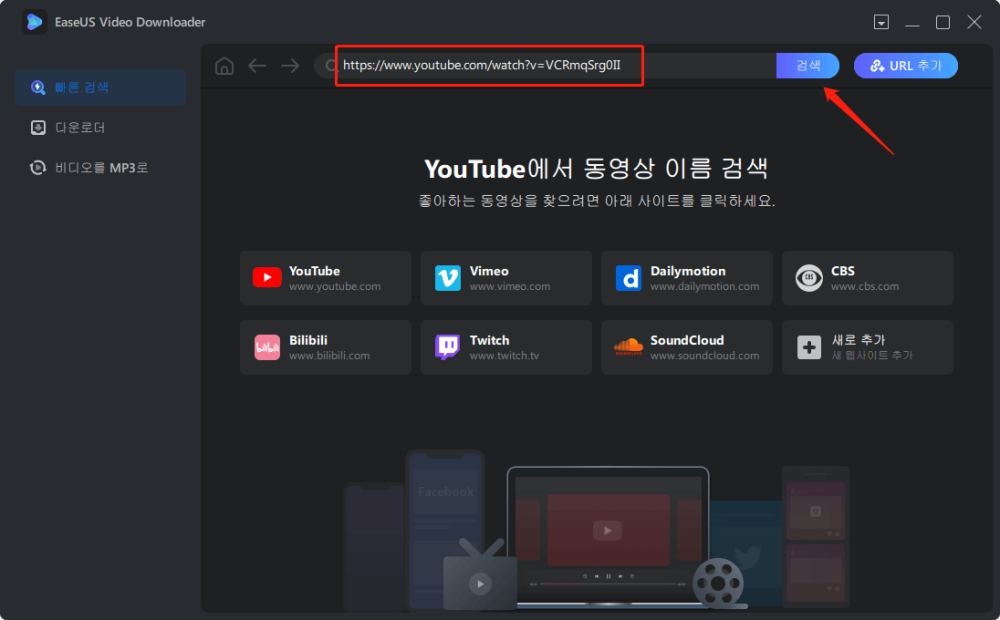
2단계. "설정 " 아이콘을 클릭합니다.
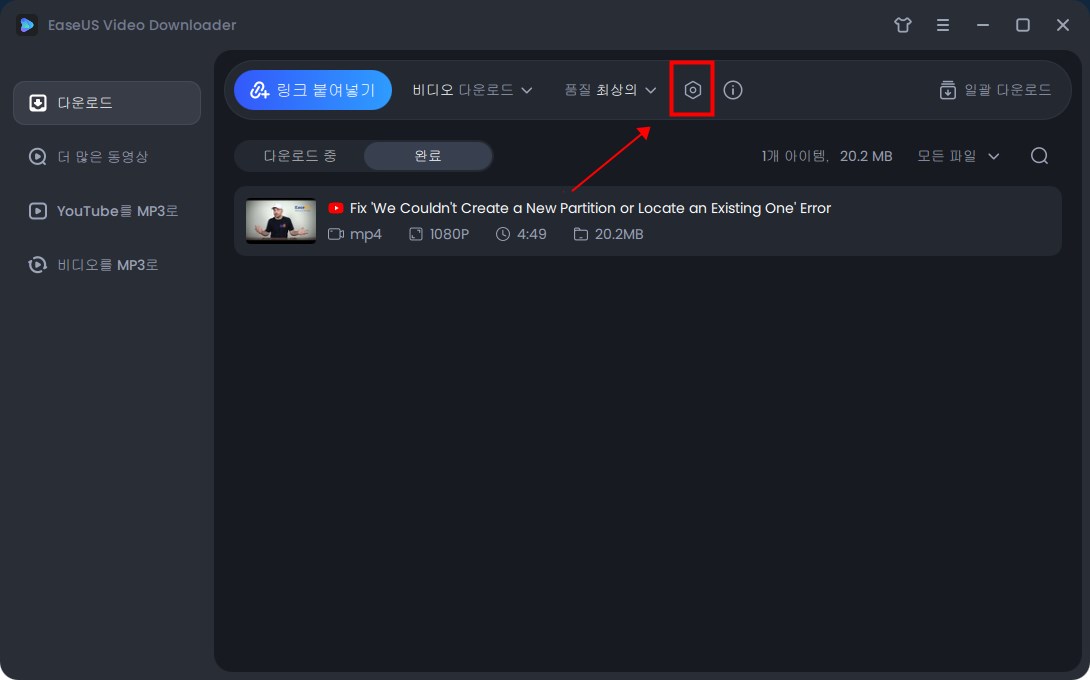
3단계. "썸네일 다운로드하기"를 선택하십시오.
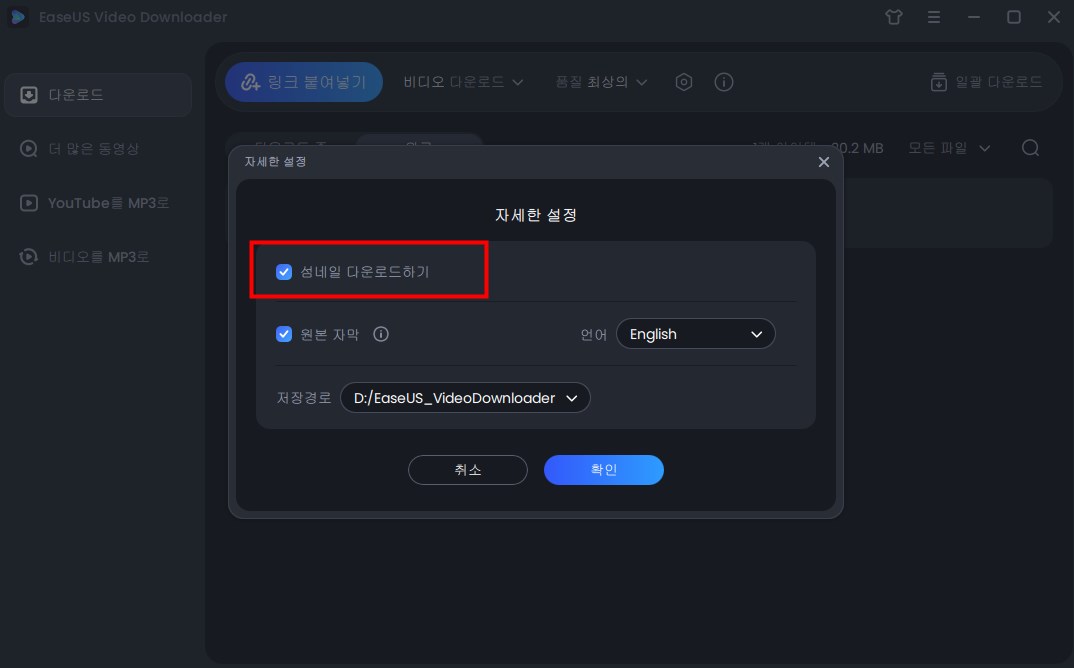
4단계 . 다운로드가 완료되면 파일 위치 열기 버튼을 선택하여 다운로드된 항목을 확인할 수 있습니다.
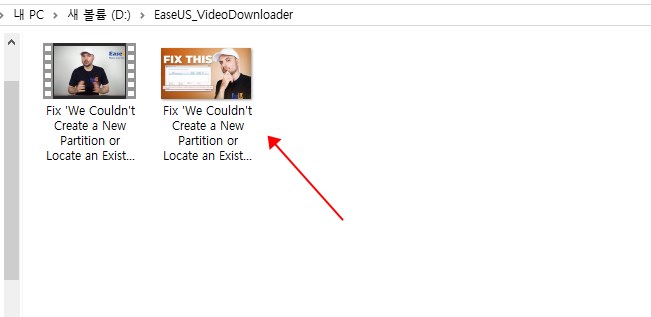
| ✍️면책조항:EaseUS는 저작권을 존중하며 불법 다운로드를 권장하지 않습니다. 다운로드가 합법적인 경우에만 EaseUS 소프트웨어를 사용하실 수 있습니다. 불법 다운로드 행위에 대한 책임은 본인에게 있습니다. 합법적인 방법으로만 소프트웨어를 사용해주세요. |
마무리
귀하가 얻은 썸네일은 상업적인 목적으로 사용하거나 저작권 문제를 피하기 위해 재편집할 수 없다는 점을 알아야 합니다. 위의 방법 외에도 썸네일을 얻을 수 있는 방법이 하나 더 있는데, 바로 스크린샷을 찍는 것입니다. 온라인 YouTube 썸네일 추출기를 사용하는 것보다 훨씬 빠릅니다. 그러나 고품질의 썸네일 이미지가 필요한 경우 이는 최선의 선택이 아닙니다. 몇 초 안에 YouTube 썸네일을 다운로드하려면 귀하의 요구에 가장 적합한 방법을 수행하십시오.
관련 인기글
-
![author icon]() Rose/Sep 19, 2024
Rose/Sep 19, 2024 -
YouTube에서 USB로 음악을 쉽게 다운로드하는 2가지 방법
![author icon]() Rose/Sep 19, 2024
Rose/Sep 19, 2024 -
![author icon]() Rose/Sep 19, 2024
Rose/Sep 19, 2024 -
![author icon]() Yvette/Sep 19, 2024
Yvette/Sep 19, 2024
